ワードプレスの無料テーマ「Lightning」を使ってホームページを作っていると出てくる問題が「フッターにある文字(=コピーライト)の部分に、なんだかいろいろと書いてある!」というもの。
\これ!!/
ワードプレスのテーマ「Lightning」のフッター部分(1番下の部分)には、既存の文字が入っています。
これはテーマを入れると最初ある文字ですが、簡単にフッターの文字を消すことができますので、ご紹介します。
以前、コピーライトの2行目の文字を消す方法をご紹介しましたが、2021年以降に「LIghtning」を入れた場合や2021年以降にテーマのバージョンアップを行なった場合は、こちらの方法になります。
この記事の内容
「Lightning」フッターのコピーライトを消すおすすめの方法(2021年版)
ワードプレス無料テーマ「LIghtning」のフッターのコピーライトの部分に入っている、2行目の「Powered by WordPress with Lightning Theme & VK All in One Expansion Unit by Vektor,Inc. technology.」を消していきましょう。
やり方は、いくつかあります。
王道は「外観」の中の「テーマの編集」から消すというやり方かと思いますが「テーマの編集」を触るのはワードプレス初心者さんや、IT苦手さんにはかなりハードルが高い内容です。
私も「テーマの編集」を触るのはかなり勇気が必要です。
というのも、私がまだワードプレスをはじめたばかりの時に「テーマの編集」を触って、ホームページがなくなってしまったことがあったからです。
ホームページは探しても出てこないし、ワードプレスへのログインページも出てこないしで、今思い出してもコワイです。
失敗すると、大変なことになるので、初心者さんは触らない方が得策ですね。
そこで!!!
私がワードプレス初心者さんにオススメの「LIghtning」のコピーライトを消す方法は、独自のCSSコードを追加する方法です。
「テーマの編集」を触ることなく、コピーライトの文字を消せるやり方です。
「CSS?何それ?」「CSSって難しそう><」でも大丈夫です♪
新しい指示(今回の場合だと、2行目の「Powered by WordPres〜」を表示しない!という指示)を出すためのコード(文字)をプラスするだけの簡単な作業です。
行う作業はたったの3ステップです。
- 新しい指示のコードをコピーする
- 新しい指示のコードを貼り付ける
- 「公開」ボタンを押す(指示を確定する)
をするだけ。
では、具体的に、ワードプレスのテーマ「Lightning」のフッター部分に入っている、コピーライトの2行目を消す方法をお伝えします。
CSSについて知識ゼロでもわかるように写真付きでご説明するので安心してくださいね。
ワードプレステーマ「Lightning」フッターのコピーライトを消す方法(2021年版)
ワードプレスの無料テーマ「LIghtning」のフッター部分に入っている、2行目のコピーライトの文字を消していきましょう♪
不具合が起きた場合は自己責任となります。
設定・編集を行う際は、ご自身の判断で行ってください。
1.「Lightning」フッターのコピーライトを消す
フッターのコピーライトを消すための新しい指示のコードをコピーしてください。
下のコードをコピーするだけでOKす♪
コードはこちら!
/*コピーライトの文字の一部を消すCSS*/
.site-footer-copyright p:nth-child(2) {
display: none;
}
/*コピーライトの文字の一部を消すのためのCSSはここまで*/
↑です。
これを全てコピーします。
「/*コピーライトの文字の一部を消すCSS*/」から「/*コピーライトの文字の一部を消すのためのCSSはここまで*/」までを全てコピーしてくださいね。
2.「Lightning」フッターのコピーライトを消す
フッターのコピーライトを消すために、ステップ1でコピーしたコードを貼り付けます。
貼り付ける場所は、
外観>カスタマイズ>追加CSSです。
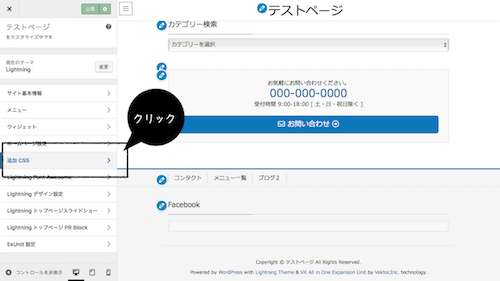
↓↓↓
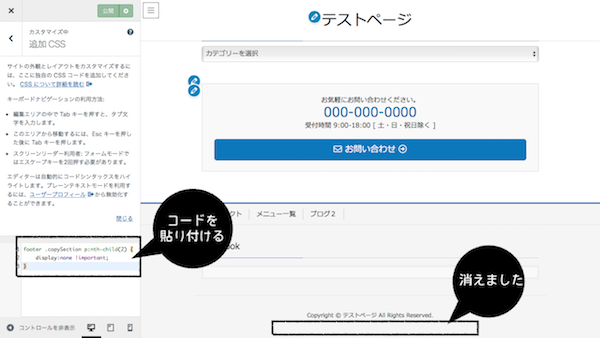
ステップ1でコピーしたコードを追加CSSに貼り付けると、フッターのコピーライト2行目が消えます。
ごちゃごちゃっと書かれていた部分だけが消えているはずです。
きちんと消えていることが確認したら、この指示を確定します(公開ボタンをクリック)。
これで消えないようなら、こちらの記事のやり方も試してみてください!
→ワードプレスのテーマ「Lightning」フッターのコピーライトを消す方法
3.「Lightning」フッターのコピーライトを消す
ステップ1でコピーしたコードを追加CSSに貼り付けて、フッターのコピーライト2行目が消えたのを確認したら、「公開」ボタンをクリックして、新しい指示を確定させれば完了です♪
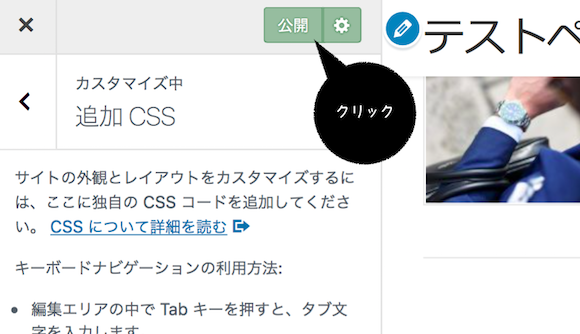
ワードプレスのテーマ「Lightning」フッターの文字は何?
ワードプレス無料テーマ「LIghtning」のフッター部分には文字が入っています。
1行目は
「Copyright © (自分のサイト名) All Rights Reserved.」
2行目は
「Powered by WordPress with Lightning Theme & VK All in One Expansion Unit by Vektor,Inc. technology.」
と書かれています。
これは、コピーライトといって、著作権を示しています。
1行目
「Copyright © (自分のサイト名) All Rights Reserved.」
自分のサイト名のコピーライトです。
著作権が© の後に書かれたサイト名さんにありますよ!ということを示しています。
2行目
「Powered by WordPress with Lightning Theme & VK All in One Expansion Unit by Vektor,Inc. technology.」を翻訳機能を使って日本語に翻訳しました。
「”Vektor,Inc.の技術によるLIghtning”のテーマとVKオールインワン拡張ユニットを使ったワードプレスを搭載しています」という内容でした。
コピーライトの2行目「Powered by WordPress with Lightning Theme & VK All in One Expansion Unit by Vektor,Inc. technology.」の文字を残したままでも大丈夫です。
ですが、このページを見てくださっているということは、紛らわしい表記は消したいなぁ!とか、自身のコピーライトだけにしたいなぁ!という気持ちがあってのことだと思います。
それに、この文字にはリンクが貼ってありますよね。
あなたのホームページに訪問した人が、「あ♪何かしらこれ?」とこのリンクをポチッとしてしまったら、他のホームページへと移動してしまいます。
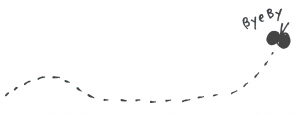
あなたのホームページに少しでも長い時間滞在して、いろいろなブログ記事も読んでもらいたいのに、別のホームページへ行ってしまってはしょんぼりですよね。
「Lightning」フッターのコピーライトを消していいの?
ワードプレスの無料テーマ「Lightning」のフッターにあるコピーライトを消す方法をご紹介してきました。
思っていた以上に簡単に消せたのではないでしょうか?
そして、常識ある方なら心配になるのが「コピーライトを消していいの?」ということですよね。
無料で手に入れたテーマなのに、その著作権の表記であるコピーライトを勝手に消して大丈夫でしょうか?
コピーライトの削除については、テーマ「Lightning」を作っている会社さんが許可しています。
ライセンスについて
弊社テーマはWordPressコミュニティーガイドラインに沿って100%GPLライセンスを採用しています。受託制作においても1つのライセンスで複数サイト使うことはもちろん、弊社テーマをどのような使い方をしてもかまいません。お問い合わせ・確認は不要です。
(引用 https://vws.vektor-inc.co.jp/contact/faq)
100%GPLというのは、WordPressのPHPとCSS/JSが、自由に利用できる・自由に再配布できることを意味します。
無料でテーマを提供してくれて、コピーライトも自由に改変できて、その上、テーマのデザインも優秀だなんて、神テーマですよね。
おわりに
やってみると、拍子抜けするほど簡単に消せたのではないでしょうか?
今後、消した2行目のコピーライトを元に戻したい場合は、追加CSSに貼り付けたコードを消す→公開(指示を確定)で戻りますよ。
.png)








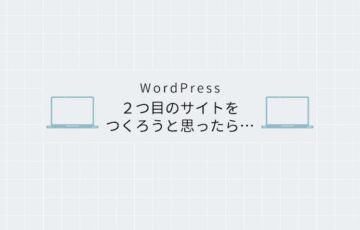









.png)













